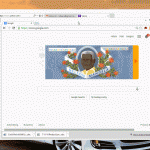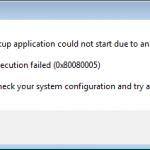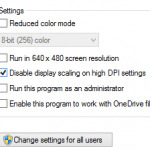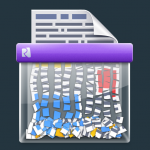該CNSS_FILE_SYSTEM_FILTER藍屏錯誤通常是由於內存問題。下面是如何制止這種事情發生的錯誤。
| 通過 Mark Beare |
|
|
在Windows Vista,XP和2000以及Windows 7和8的初始化過程中可能會出現CHIPSET_DETECTED_ERROR BSOD(藍屏死機)錯誤。這意味著操作系統檢測到I / O之間的奇偶校驗錯誤(輸入/輸出)系統和系統內存。當處理I / O設備和處理器之間的通信和其他服務的芯片組檢測到錯誤時,就會發生這種情況。它導致計算機自動關閉,以防止未保存的工作造成損壞和數據丟失。 已發現導致BSOD錯誤的一些因素是設備驅動程序故障或不兼容,最近安裝的硬件以及由於通風不良導致計算機過熱。 此BSOD錯誤也稱為CHIPSET_DETECTED_ERROR和“STOP 0x000000B9”。某些Windows用戶報告了此錯誤,該錯誤通常在系統初始化期間出現在屏幕上。 您可以通過檢查通風系統來解決CHIPSET DETECTED ERROR BSOD錯誤。這一點非常重要,特別是如果系統預熱後發生錯誤,打開冷系統時不會出現錯誤。要檢查計算機背面和側面的排氣扇,請將手靠近通風口。您應該感受到恆定的暖空氣流。如果空氣很熱或沒有氣流,請清潔或更換風扇以改善通風並防止過熱。 以下是我們撰寫的一篇文章,該文章更深入地介紹瞭如何阻止計算機過熱 。 您還可以通過重新啟動並檢查Microsoft硬件兼容性列表來解決BSOD錯誤,以驗證最近安裝的驅動程序和硬件是否與您使用的操作系統版本兼容。您必須刪除並更換與您的操作系統不兼容的設備和驅動程序。
| 通過 Mark Beare |
|
|
該CRITICAL_STRUCTURE_CORRUPTION通常是由硬件衝突引起的的OB您的計算機。以下是如何解決它。
| 通過 Mark Beare |
|
|
曾經想最小化所有窗口的桌面上,除非你正在使用的呢?如果您使用的是Windows 7或8這是很容易的。
| 通過 Mark Beare |
|
|
在Windows Vista和XP以及Windows 7和8的初始化過程中可能會出現CRITICAL_INITIALIZATION_FAILURE BSOD(藍屏死機)錯誤。當關鍵文件初始化中操作系統遇到問題時,通常會出現此錯誤,強制系統進入重啟狀態。此錯誤導致計算機自動關閉,以防止損壞和可能丟失未保存的數據。 此BSOD錯誤通常是由於註冊表系統不穩定或文件損壞(例如導致啟動錯誤的系統文件損壞)而導致的。系統文件損壞通常是由於程序卸載不完整,軟件安裝不完整,系統從惡意軟件和間諜軟件攻擊中恢復,以及在刪除應用程序和設備時使用不正確的方法。 此BSOD錯誤也稱為CRITICAL_INITIALIZATION_FAILURE和“STOP 0x0000013D”。某些Windows用戶報告了此錯誤,該錯誤通常在系統初始化期間出現在屏幕上。 您可以通過安裝最新的設備驅動程序來解決CRITICAL_INITIALIZATION_FAILURE BSOD錯誤。您可以從製造商的官方下載站點驗證驅動程序更新的可用性。對於視頻和芯片組驅動程序,您可以從AMD,ATI,Intel和Nvidia的下載站點下載適當的和更新的版本。安裝最新的驅動程序可以幫助糾正錯誤。或者,您可以使用Driver Reviver輕鬆快速更新驅動程序。 從Microsoft安裝軟件更新也可能有助於解決此錯誤。要手動安裝更新,請打開Internet Explorer(IE),單擊“安全和Windows Update”,然後按照屏幕上顯示的提示和說明進行操作。使用IE 7或其舊版本時,請打開瀏覽器,單擊“工具”,然後單擊“Windows Update”。您應該安裝關鍵和非關鍵軟件更新。
| 通過 Mark Beare |
|
|
該CONFIG_LIST_FAILED錯誤通常是由於記性不好或壞的硬盤驅動器。點擊這裡了解更多。
| 通過 Mark Beare |
|
|
該CONFIG_INITIALIZATION_FAILED錯誤通常是由損壞的Windows註冊表引起的。下面是如何制止這種事情發生的錯誤。
| 通過 Mark Beare |
|
|
該CLOCK_WATCHDOG_TIMEOUT藍屏是由軟件或硬件衝突引起的。下面是如何來解決這個問題。
| 通過 Mark Beare |
|
|
該CO_E_SERVER_EXEC_FAILURE藍屏的東西通常出現在服務器上。下面是關於此錯誤的詳細信息,以及如何解決它。
| 通過 Mark Beare |
|
|
該CRITICAL_SERVICE_FAILED錯誤通常是由一個硬件的計算機上,是不是與您的操作系統兼容引起的。
| 通過 Mark Beare |
|
|
該CRITICAL_OBJECT_TERMINATION通常是由硬件衝突。下面是如何制止這種事情發生的錯誤。
| 通過 Mark Beare |
|
|
在Windows Vista,XP和2000以及Windows 7和8的初始化過程中,可能會出現CREATE_DELETE_LOCK_NOT_LOCKED BSOD(藍屏死機)錯誤。加載設備驅動程序時遇到問題時,通常會出現此錯誤。這意味著驅動程序丟失,損壞或與操作系統不兼容。此錯誤導致計算機自動關閉,以防止損壞和可能丟失未保存的數據。 由於新安裝的硬件和設備驅動程序出現問題,通常會發生此BSOD錯誤。 此BSOD錯誤也稱為CREATE_DELETE_LOCK_NOT_LOCKED和“STOP 0x00000014”。某些Windows用戶報告了此錯誤,該錯誤通常在系統初始化期間出現在屏幕上。 您可以通過重新啟動並檢查Microsoft硬件兼容性列表來確認最近安裝的驅動程序和硬件是否與您使用的操作系統版本兼容,從而解決“CREATE DELETE LOCK NOT LOCKED”BSOD錯誤。您必須刪除並更換與您的操作系統不兼容的設備和驅動程序。 您還可以通過檢查是否使用最新的驅動程序來解決此BSOD錯誤,您可以從製造商的官方下載站點進行驗證。對於視頻和芯片組驅動程序,您可以從AMD,ATI,Intel和Nvidia的下載站點下載適當的和更新的版本。或者,您可以使用Driver Reviver快速輕鬆地更新驅動程序 。 安裝最新的軟件更新也可能有助於解決此錯誤。要手動安裝更新,請打開Internet Explorer(IE),單擊“安全和Windows Update”,然後按照屏幕上顯示的提示和說明進行操作。使用IE 7或其舊版本時,請打開瀏覽器,單擊“工具”,然後單擊“Windows Update”。您應該安裝關鍵和非關鍵軟件更新。
| 通過 Mark Beare |
|
|
你有沒有在Windows 8.1的一些應用程序中發現,文字是模糊的?好了好消息,你是不是失去你的視覺!以下是如何解決它。
| 通過 Mark Beare |
|
|
該CID_HANDLE_DELETION錯誤通常是由和過時的驅動程序引起的。下面是如何再次阻止這種情況發生的錯誤。
| 通過 Mark Beare |
|
|
曾經想要刪除一個文件並確保它被完全刪除而無法恢復它?如果您使用帶有傳統硬盤(不是固態硬盤)的MacBook,那麼有一個好消息,我們現在在MacReviver中有一項新功能,允許您永久刪除Mac上的文件。 該功能稱為Shredder 這是它的工作原理: 您需要做的第一件事是打開MacReviver,然後轉到Shredder功能。在這裡,您將看到Shredder主屏幕: 在此屏幕上,您可以單擊“ 選擇項目…” ,也可以直接將要粉碎的文件拖到指定的放置區域。 現在你將看到所有物品即將被撕碎。您可能會注意到應用程序底部的一個小下拉框。此框允許您選擇粉碎的全面性。您可以選擇Quick , Recommended和Comprehensive 。 快速設置花費的時間較少,但不像其他兩個級別那樣徹底破碎。 推薦設置是粉碎時間和全面性之間的良好平衡, 綜合設置需要更長時間,但確保文件或文件已被刪除,並且永遠不會再留下痕跡。 一旦您選擇了粉碎設置和要粉碎的文件,您就可以粉碎一些文件了!單擊Shred按鈕後,系統將要求您輸入計算機密碼(需要粉碎您選擇的文件),並且將開始粉碎。 就是這樣,文件或文件消失了! 如果你剛剛發現這篇文章,請務必在Mac上免費下載並試用MacReviver 。 一如既往,我們非常希望您對此功能以及MacReviver中的任何其他功能提供反饋。在下面發表評論,我們很樂意聽取您的意見!